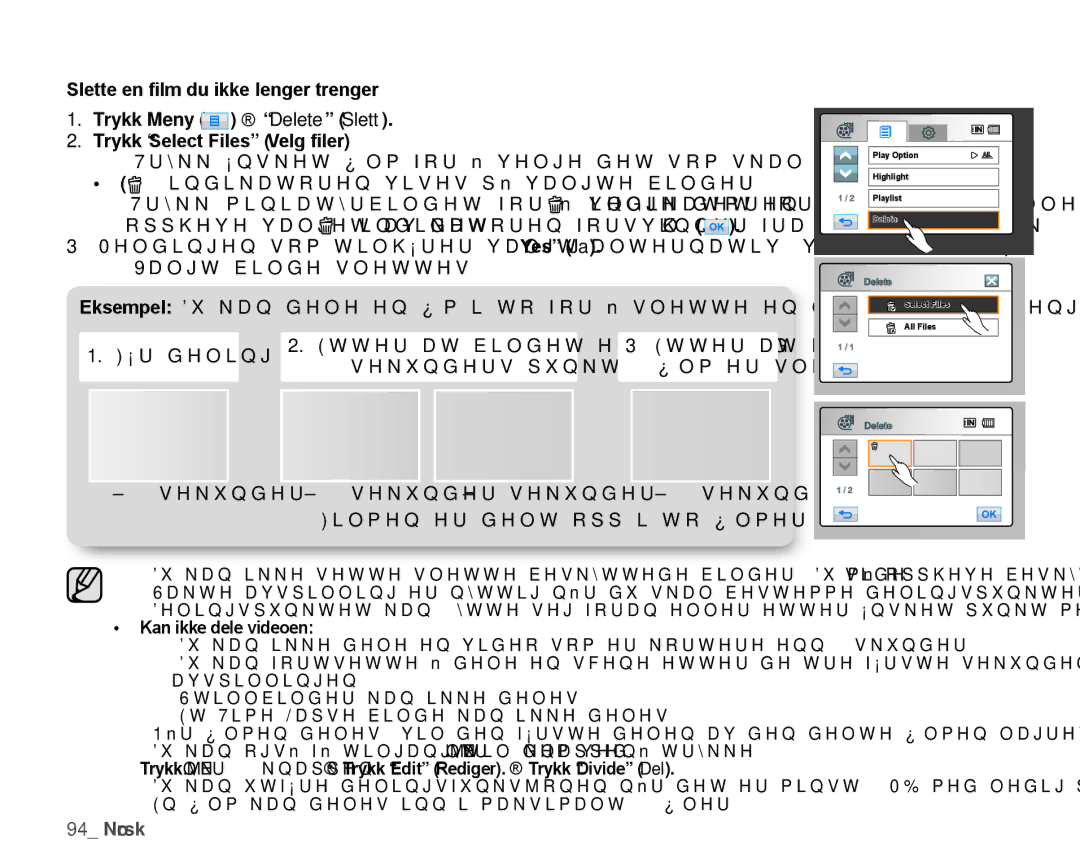Slette en film du ikke lenger trenger
1.Trykk Meny ( ![]() ) “Delete” (Slett).
) “Delete” (Slett).
2.Trykk “Select Files” (Velg filer)
•Trykk ønsket fi lm for å velge det som skal slettes.
•![]() )-indikatoren
)-indikatoren
Trykk miniatyrbildet for å velge det for sletting ![]() )-indikatoren
)-indikatoren![]() )-indikatoren
)-indikatoren![]() ).
).
3.Meldingen som tilhører valgt alternativ, vises. Trykk “Yes” (Ja).
•Valgt bilde slettes.
Eksempel: Du kan dele en fi m i to for å slette en del du ikke lenger trenger.
1. | Før deling | 2. Etter at bildet er delt ved | 3. Etter at første | |
fi lm er slettet. | ||||
|
|
Play Option
Highlight
1 / 2 | Playlist |
Delete
Delete
Select Files
All Files
1 / 1
•Filmen er delt opp i to fi lmer.
Delete |
1 / 2
•Du kan ikke sette slette beskyttede bilder. Du må oppheve beskyttelsen for å kunne slette dem. side 99
•Sakte avspilling er nyttig når du skal bestemme delingspunkter.
•Delingspunktet kan fl ytte seg foran eller etter ønsket punkt med ca. 0,5 sekunder.
•Kan ikke dele videoen:
-Du kan ikke dele en video som er kortere enn 6 skunder.
-Du kan fortsette å dele en scene etter de tre første sekunden av avspillingen eller før de tre siste sekundene av avspillingen.
-Stillbilder kan ikke deles.
-Et Time
•Når fi lmen deles, vil den første delen av den delte fi lmen lagres på spillelisten igjen.
•Du kan også få tilgang til dem ved å trykke
Trykk
•Du kan utføre delingsfunksjonen når det er minst 9 MB med ledig plass på det innebygde minnet, eller på minnekortet.
•En fi lm kan deles inn i maksimalt 99 fi ler.